在CAD中创建正五边形视口的操作步骤?
1、打开文件。
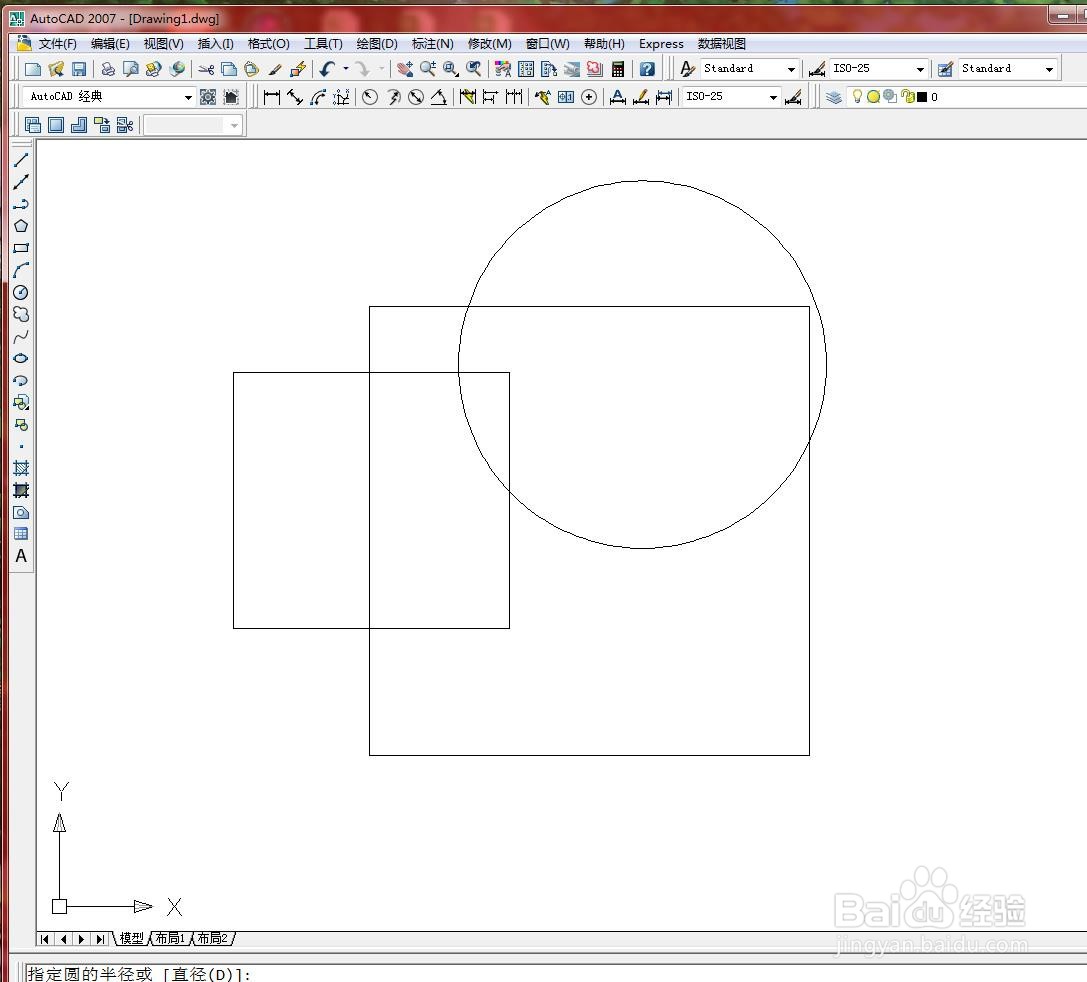
2、切换至【布局1】空间,如下图所示

3、选区默认的矩形浮动视口,按Delete键删除,此时图像将不可见,如下图所示
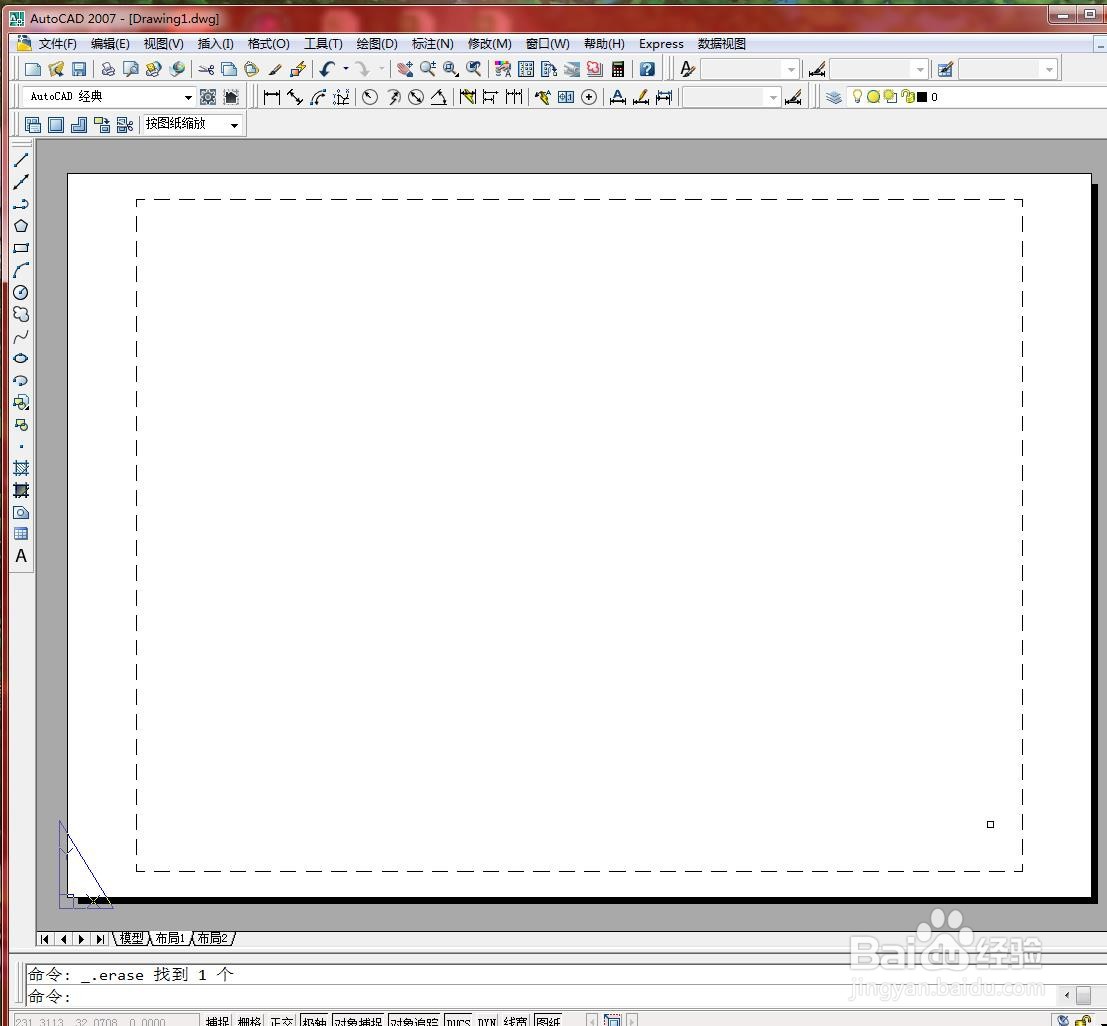
4、单击【绘图】面板中的【正多边形】按钮,如下图所示

5、绘制内接于圆的正五边形,如下图所示
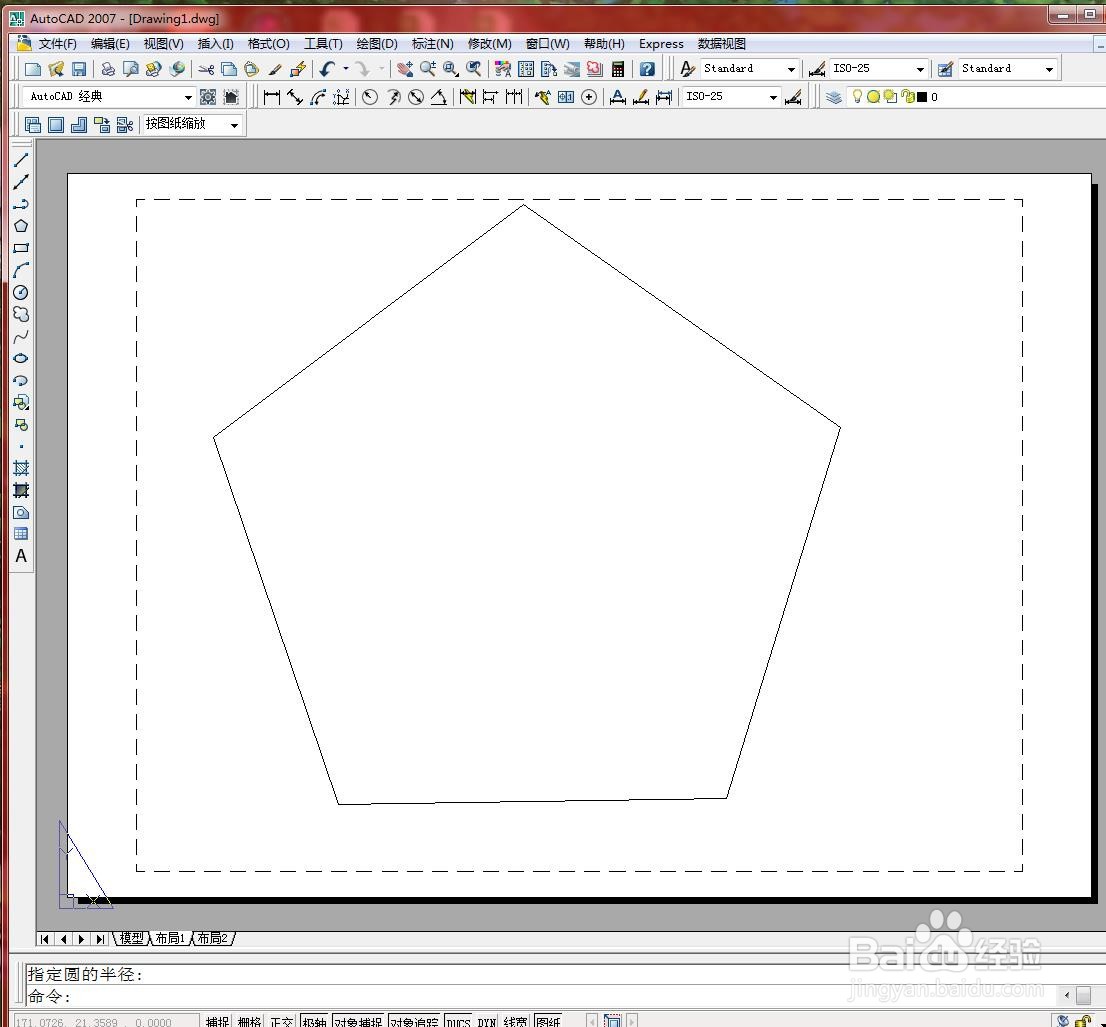
6、在【布局】选项卡中,单击【视口】面板中的【将对象转换为视口】按钮,如下图所示
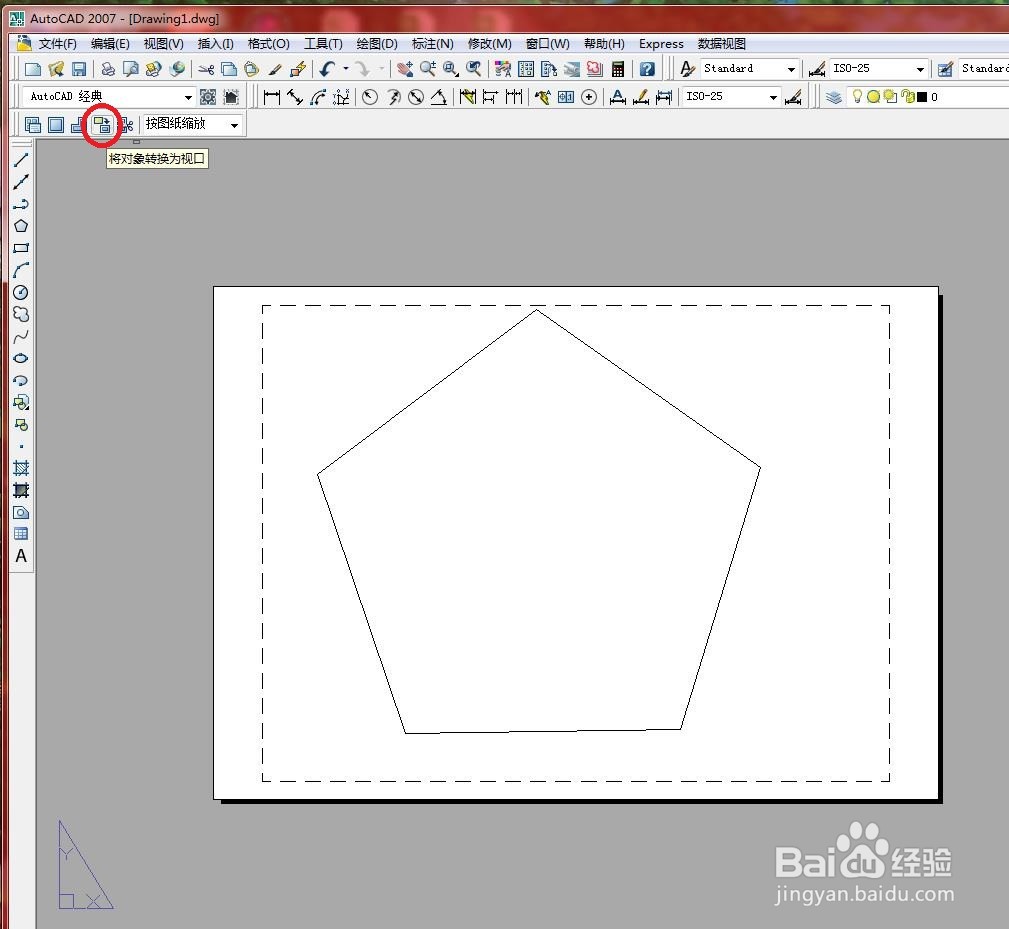
7、将正多边形转换为视口,如下图所示

声明:本网站引用、摘录或转载内容仅供网站访问者交流或参考,不代表本站立场,如存在版权或非法内容,请联系站长删除,联系邮箱:site.kefu@qq.com。
阅读量:21
阅读量:23
阅读量:122
阅读量:79
阅读量:120